想知道如何在 iPhone 充電時/充飽時加入聲音提示嗎?今天就是要教大家這個有趣的
iOS 14 充電提示音小技巧,首先大家要先確認你的 iPhone 手機是否已升級到最新 iOS 14 版本,接著將手機內的捷徑 App 的自動化設定完畢,就可在 iPhone 連接充電線開始充電那一霎那,捷徑 App 會自動播放你所用的音效或音樂,操作教學讓我們趕緊往下看!最近覺得還不錯的捷徑還有:
iPhone 捷徑 iMusic 一鍵將 YouTube 轉 MP3,下載音樂到手機很簡單
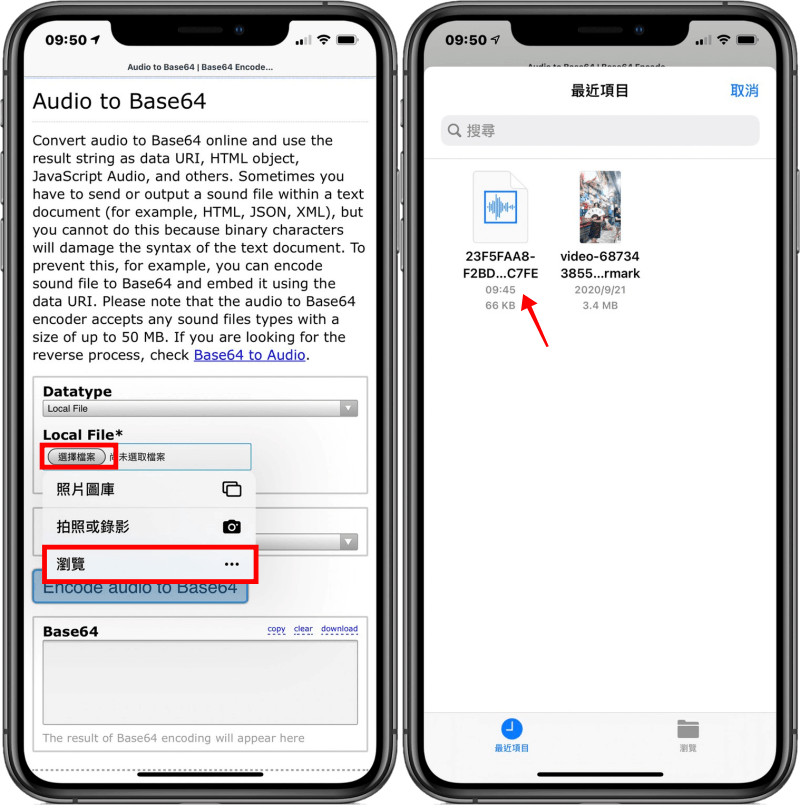
首先你必須先把想要的提示音音效下載到 iPhone 的檔案 App 內,建議大家時間抓在十秒內就可以了,因為手機充電是一瞬間的動作,所以音效長度不需過長。接下來我們開啟
Base64 網站,點選「選擇檔案」>「瀏覽」,然後將你的音效檔上傳。Base64 網站:
點我前往 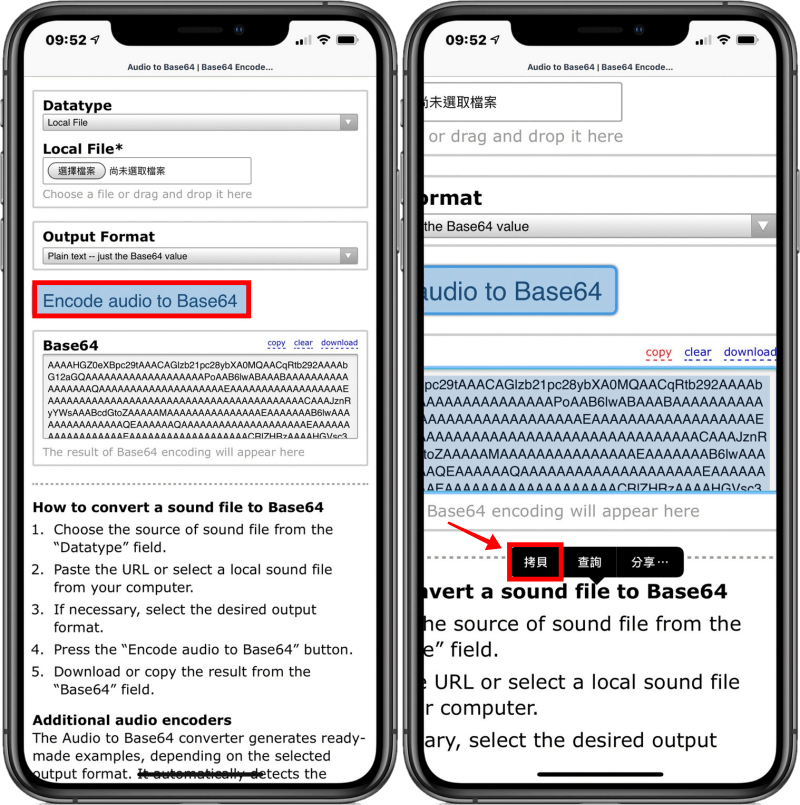
上傳完之後,點擊「Encode audio to Base64」,然後你會看到一大串英文數字編碼,可以不用理會,直接點選「Copy」>「拷貝」。
製作充電提示音 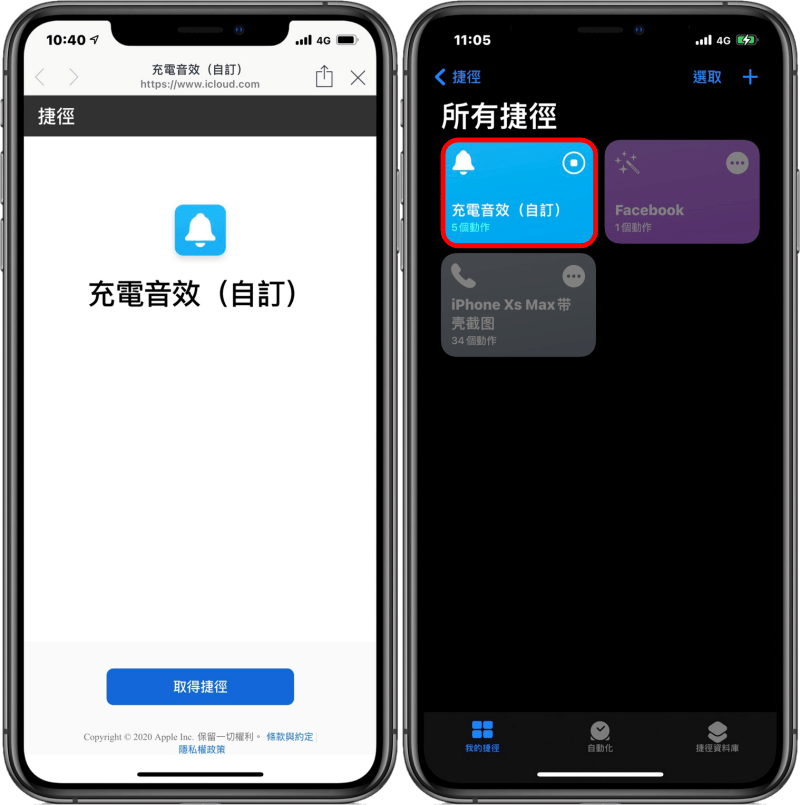
接著,就可以將小編所找的充電音效 iOS 捷徑裝到手機中。接著開起捷徑 App ,點開充電音效捷徑,就可開始自行編輯充電提示音了。
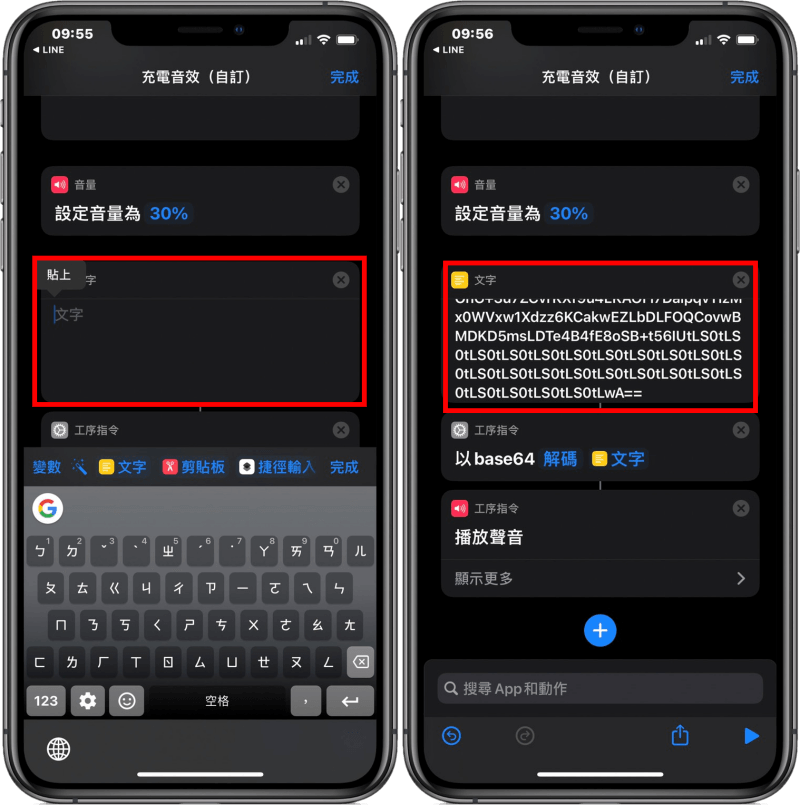
首先將剛剛在 Base64 網站上複製的編碼貼在文字那一欄上,如果覺得音量太小,可將文字上方的「設定音量」調整一下,接著將編碼貼好後,點擊
完成。 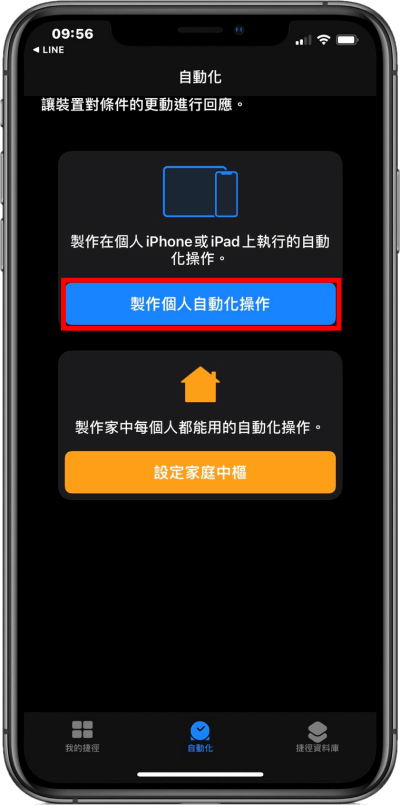
接著請切換到「自動化」分頁,點擊「製作個人自動化操作」。

接著往下滑,點開「充電器」>「已連接」>「下一步」。
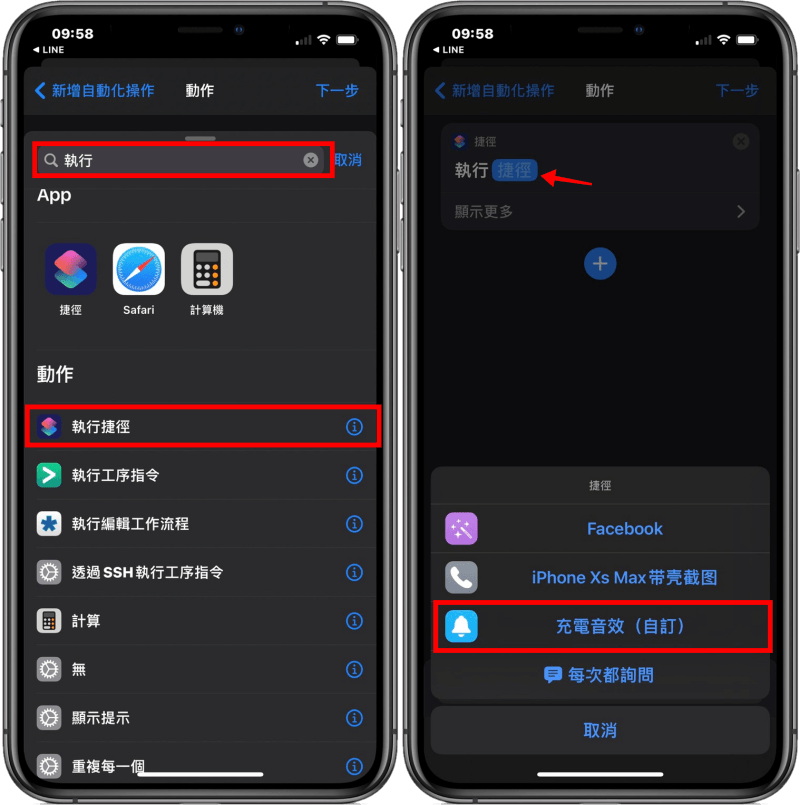
接下來按下「加入動作」後,在上方欄位上打上
「執行
」,再點選「執行捷徑」,並點選淡藍色「捷徑」>「充電音效」>「下一步」。
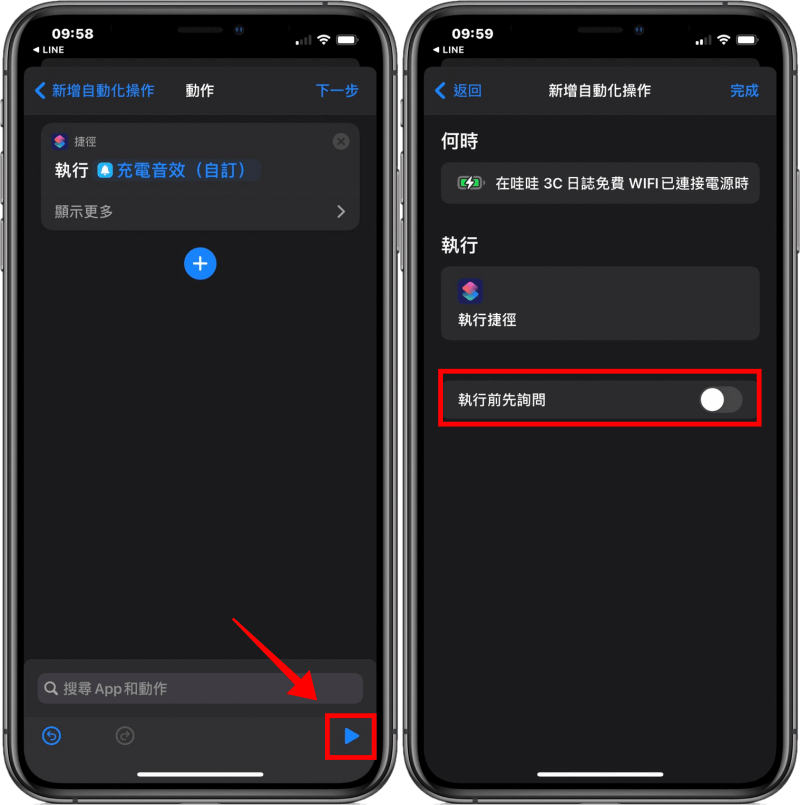
接著你可以點擊右下角的藍色撥放按鈕測試看看是否有音效出來,沒問題之後點選下一步,最後要完成時,請將下方的「執行前先詢問」功能關閉,這樣才能在充電時,捷徑才能自動播放音效喔!
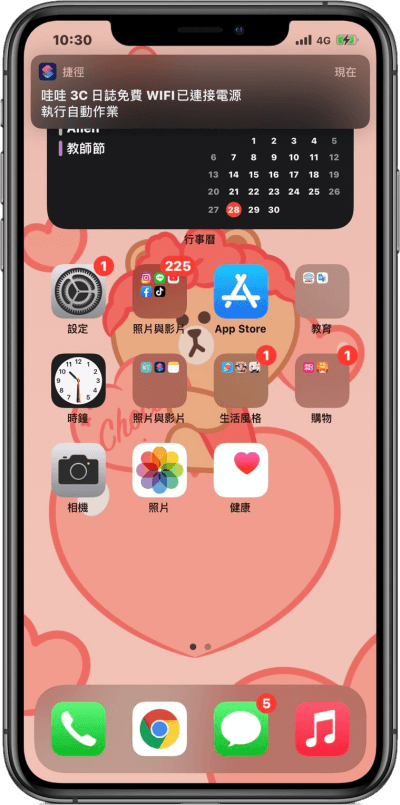
設定完成後,現在你可以每次在為 iPhone 充電時,捷徑 App 將會自動執行捷徑播放你喜歡的音效了!
製作充飽提示音 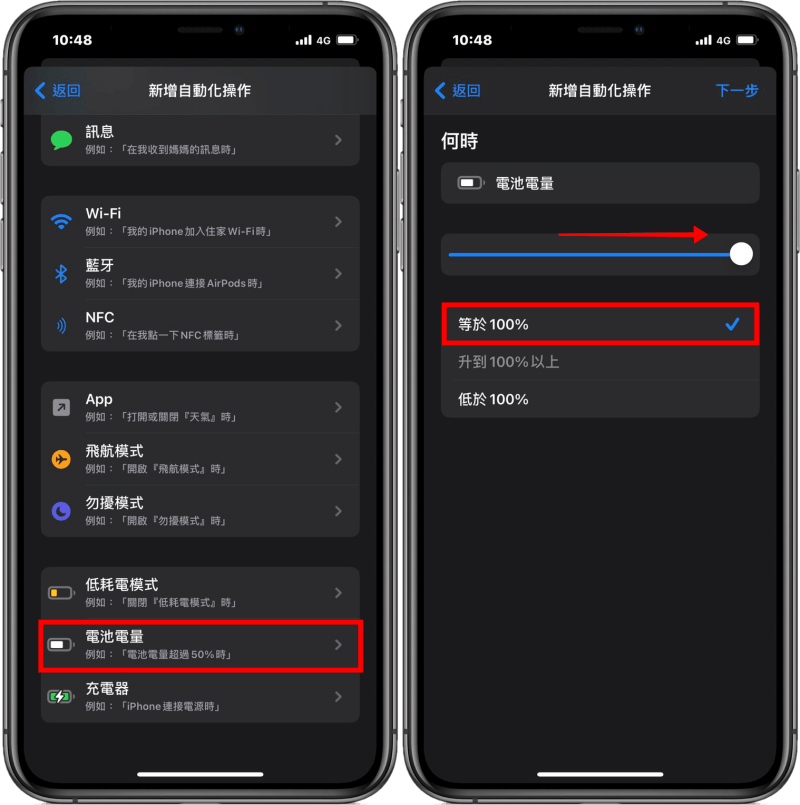
製作充飽時提示音跟充電提示音一開始到「製作個人自動化操作」步驟是一樣的,接著就是選擇充電上方的「電池電量」,預設是電量是 50% ,我們就將電量往右滑,調到充滿 100% 。
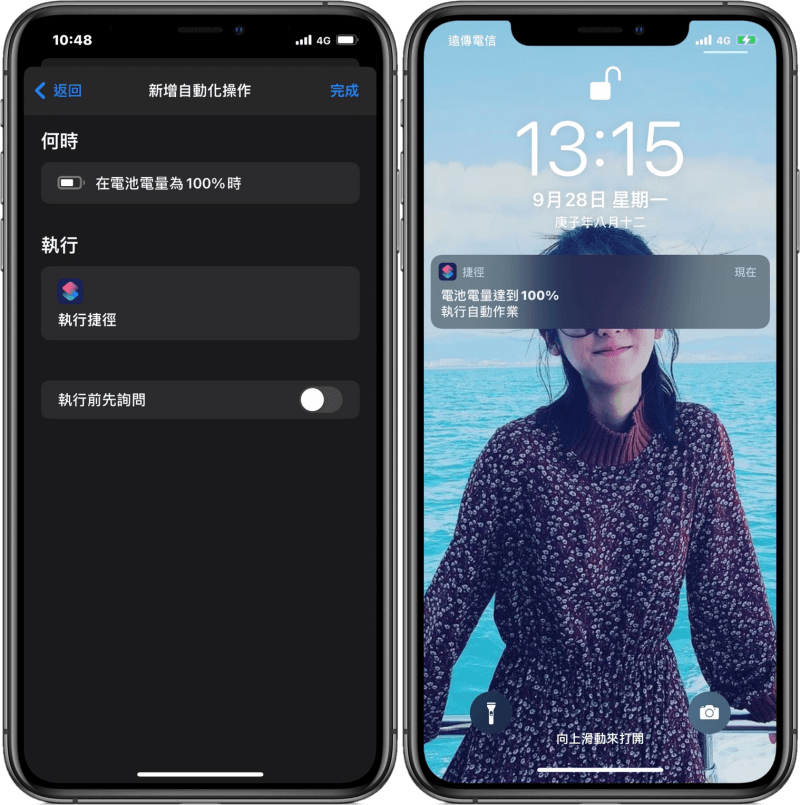
接著一樣將「執行前先詢問」功能關閉,接下來只要等到電量充飽後,捷徑就會自動撥放充飽時的音效囉!想讓你手機充電時與充飽時跑出有趣音效嗎?有興趣的朋友不妨趕緊試試看這個有趣的捷徑小技巧!
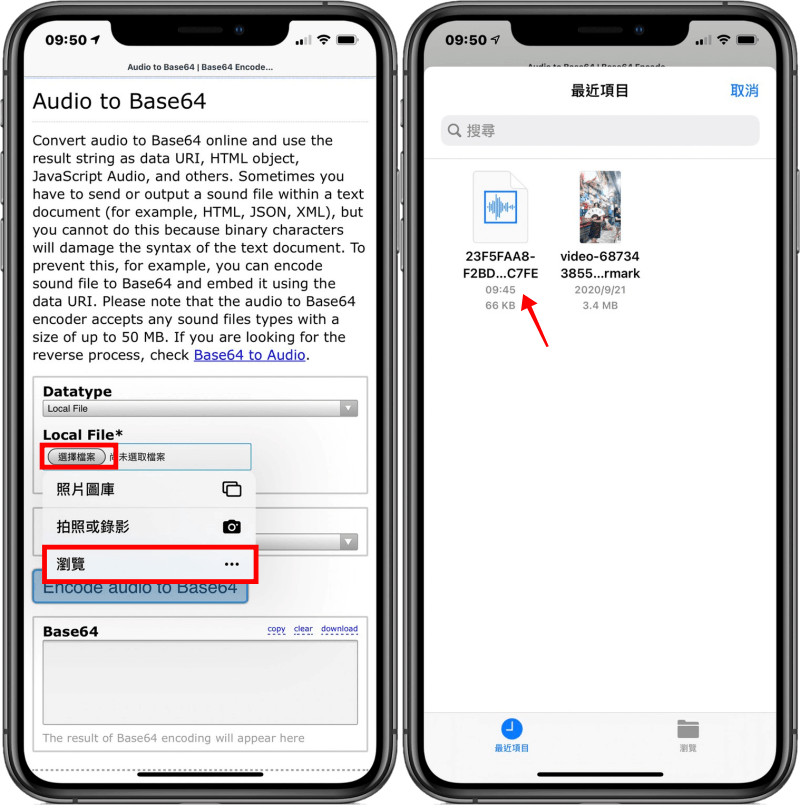 首先你必須先把想要的提示音音效下載到 iPhone 的檔案 App 內,建議大家時間抓在十秒內就可以了,因為手機充電是一瞬間的動作,所以音效長度不需過長。接下來我們開啟 Base64 網站,點選「選擇檔案」>「瀏覽」,然後將你的音效檔上傳。Base64 網站:點我前往
首先你必須先把想要的提示音音效下載到 iPhone 的檔案 App 內,建議大家時間抓在十秒內就可以了,因為手機充電是一瞬間的動作,所以音效長度不需過長。接下來我們開啟 Base64 網站,點選「選擇檔案」>「瀏覽」,然後將你的音效檔上傳。Base64 網站:點我前往 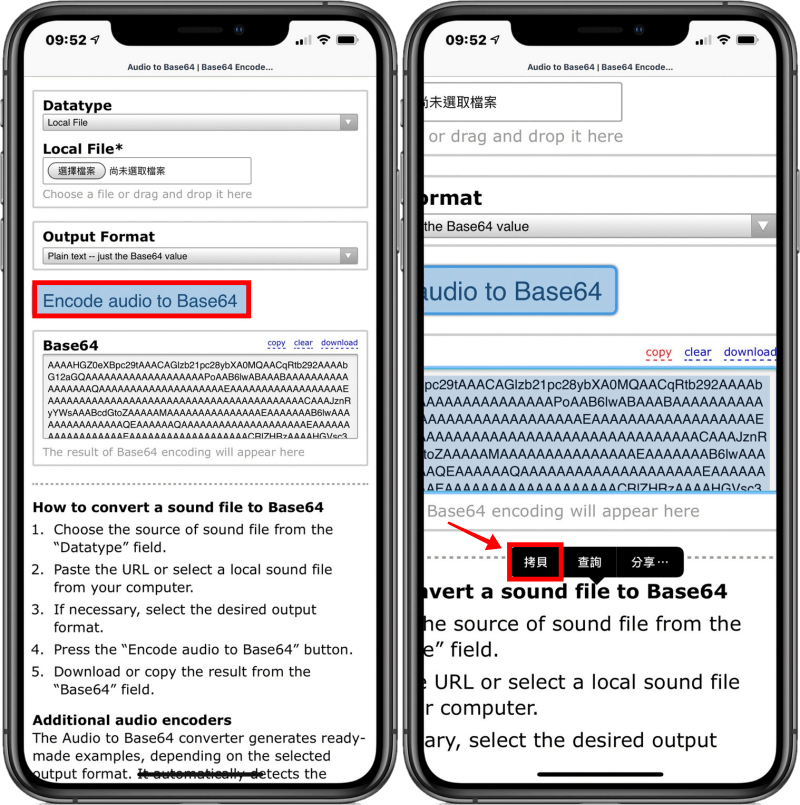 上傳完之後,點擊「Encode audio to Base64」,然後你會看到一大串英文數字編碼,可以不用理會,直接點選「Copy」>「拷貝」。製作充電提示音
上傳完之後,點擊「Encode audio to Base64」,然後你會看到一大串英文數字編碼,可以不用理會,直接點選「Copy」>「拷貝」。製作充電提示音 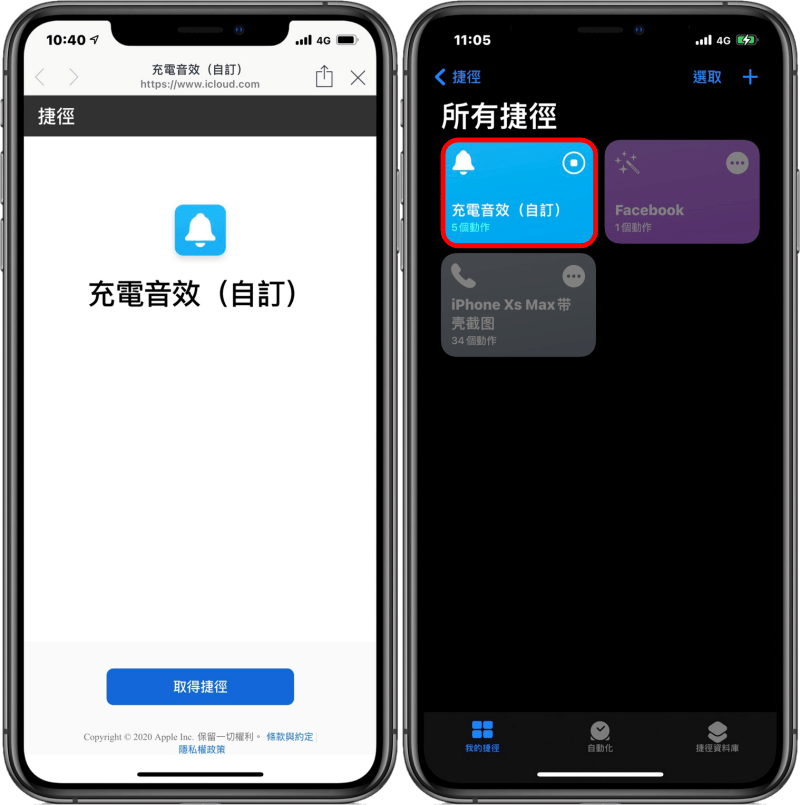 接著,就可以將小編所找的充電音效 iOS 捷徑裝到手機中。接著開起捷徑 App ,點開充電音效捷徑,就可開始自行編輯充電提示音了。
接著,就可以將小編所找的充電音效 iOS 捷徑裝到手機中。接著開起捷徑 App ,點開充電音效捷徑,就可開始自行編輯充電提示音了。 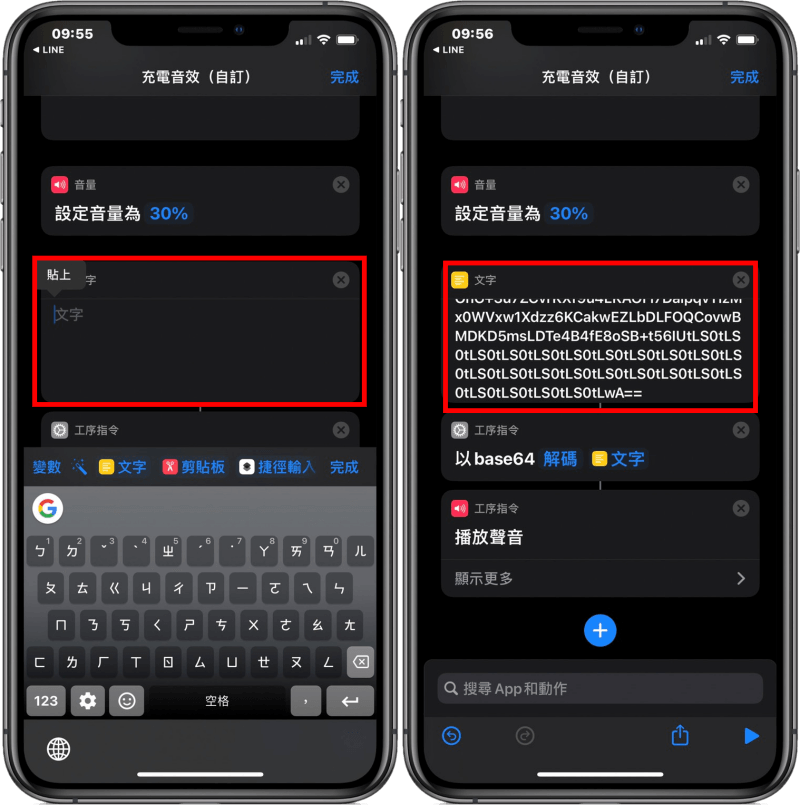 首先將剛剛在 Base64 網站上複製的編碼貼在文字那一欄上,如果覺得音量太小,可將文字上方的「設定音量」調整一下,接著將編碼貼好後,點擊完成。
首先將剛剛在 Base64 網站上複製的編碼貼在文字那一欄上,如果覺得音量太小,可將文字上方的「設定音量」調整一下,接著將編碼貼好後,點擊完成。 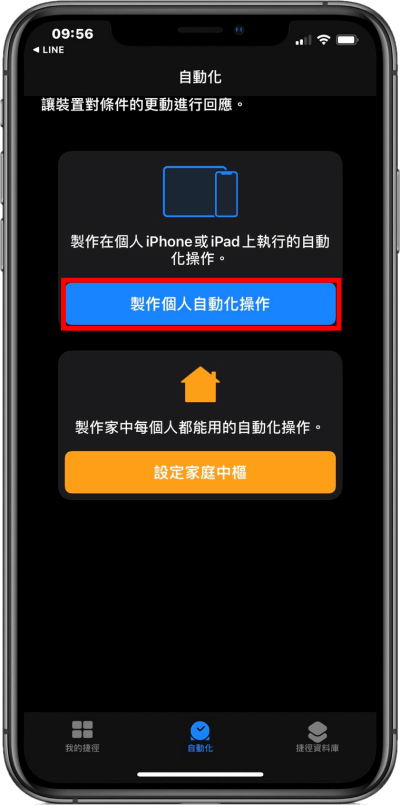 接著請切換到「自動化」分頁,點擊「製作個人自動化操作」。
接著請切換到「自動化」分頁,點擊「製作個人自動化操作」。  接著往下滑,點開「充電器」>「已連接」>「下一步」。
接著往下滑,點開「充電器」>「已連接」>「下一步」。 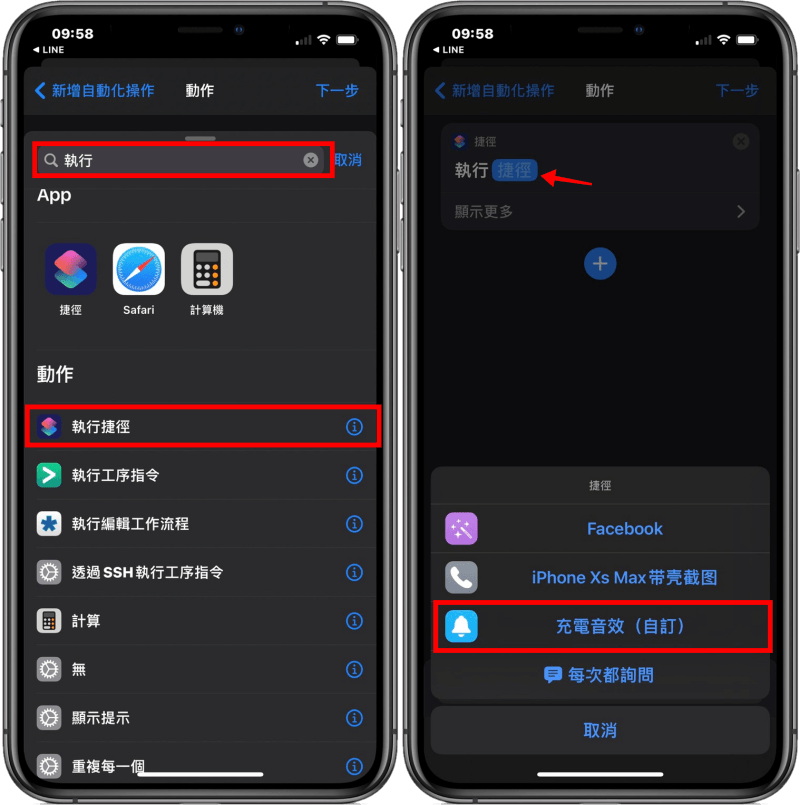 接下來按下「加入動作」後,在上方欄位上打上「執行」,再點選「執行捷徑」,並點選淡藍色「捷徑」>「充電音效」>「下一步」。
接下來按下「加入動作」後,在上方欄位上打上「執行」,再點選「執行捷徑」,並點選淡藍色「捷徑」>「充電音效」>「下一步」。 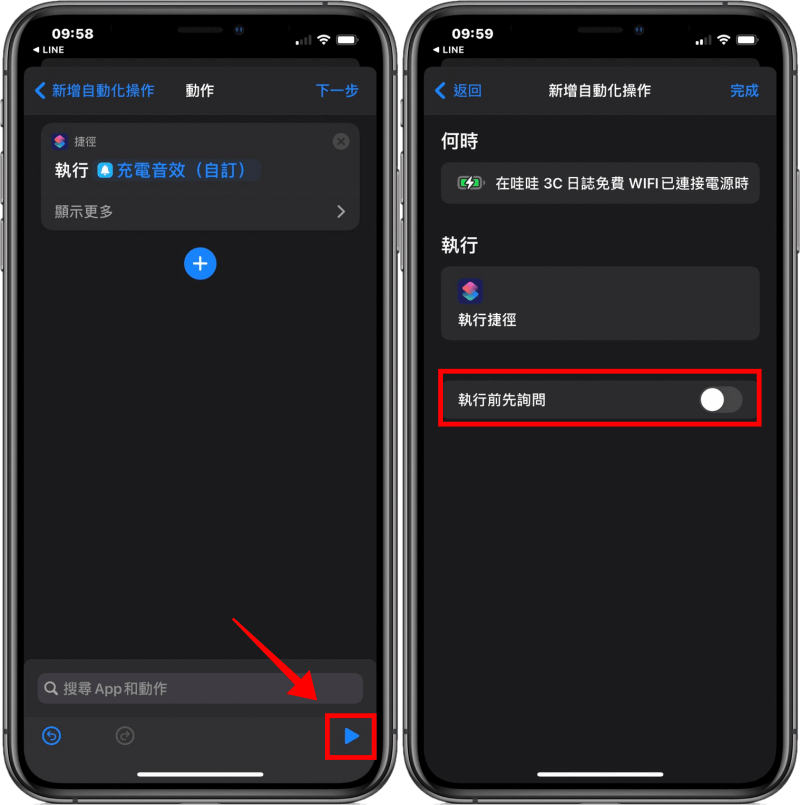 接著你可以點擊右下角的藍色撥放按鈕測試看看是否有音效出來,沒問題之後點選下一步,最後要完成時,請將下方的「執行前先詢問」功能關閉,這樣才能在充電時,捷徑才能自動播放音效喔!
接著你可以點擊右下角的藍色撥放按鈕測試看看是否有音效出來,沒問題之後點選下一步,最後要完成時,請將下方的「執行前先詢問」功能關閉,這樣才能在充電時,捷徑才能自動播放音效喔! 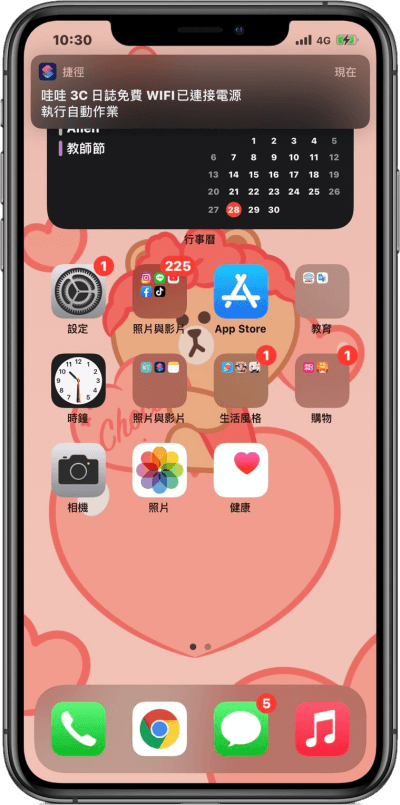 設定完成後,現在你可以每次在為 iPhone 充電時,捷徑 App 將會自動執行捷徑播放你喜歡的音效了!製作充飽提示音
設定完成後,現在你可以每次在為 iPhone 充電時,捷徑 App 將會自動執行捷徑播放你喜歡的音效了!製作充飽提示音 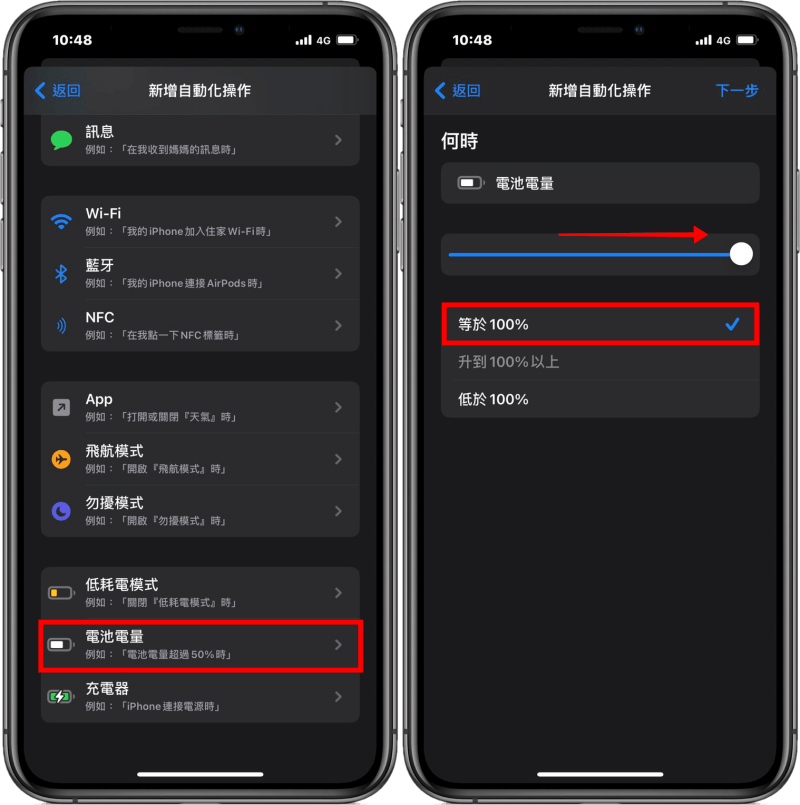 製作充飽時提示音跟充電提示音一開始到「製作個人自動化操作」步驟是一樣的,接著就是選擇充電上方的「電池電量」,預設是電量是 50% ,我們就將電量往右滑,調到充滿 100% 。
製作充飽時提示音跟充電提示音一開始到「製作個人自動化操作」步驟是一樣的,接著就是選擇充電上方的「電池電量」,預設是電量是 50% ,我們就將電量往右滑,調到充滿 100% 。 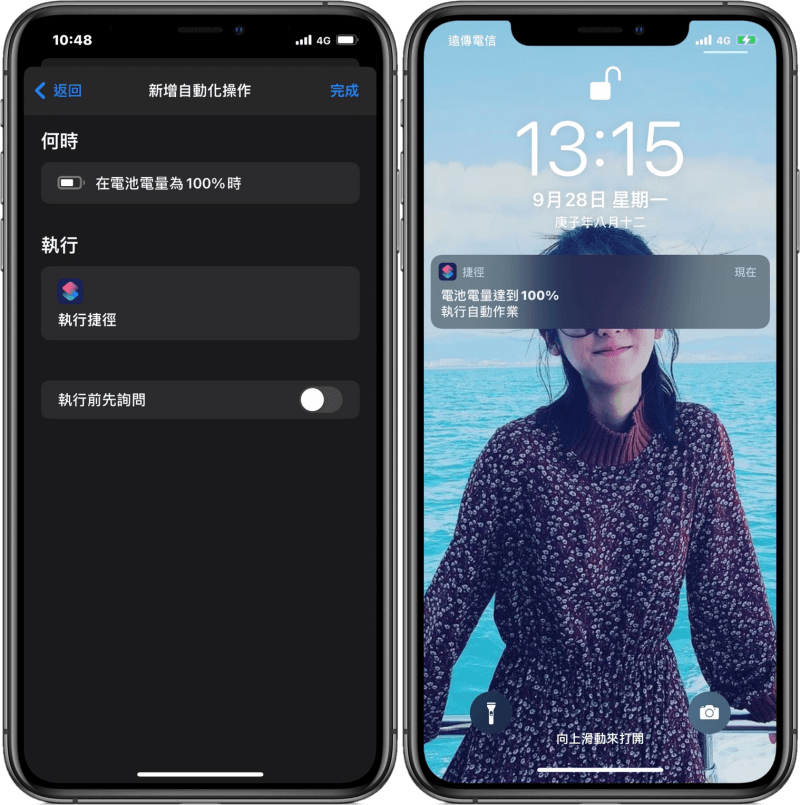 接著一樣將「執行前先詢問」功能關閉,接下來只要等到電量充飽後,捷徑就會自動撥放充飽時的音效囉!想讓你手機充電時與充飽時跑出有趣音效嗎?有興趣的朋友不妨趕緊試試看這個有趣的捷徑小技巧!
接著一樣將「執行前先詢問」功能關閉,接下來只要等到電量充飽後,捷徑就會自動撥放充飽時的音效囉!想讓你手機充電時與充飽時跑出有趣音效嗎?有興趣的朋友不妨趕緊試試看這個有趣的捷徑小技巧!

